Comment implémenter une barre de progression circulaire en CSS
Comment implémenter une barre de progression circulaire en css : dessinez d'abord un carré ; puis dessinez deux rectangles de taille égale dans le carré ; enfin utilisez l'attribut "transform:rotate" de css3 pour superposer l'anneau selon le situation réelle Convertissez simplement le pourcentage en angle de rotation réel.
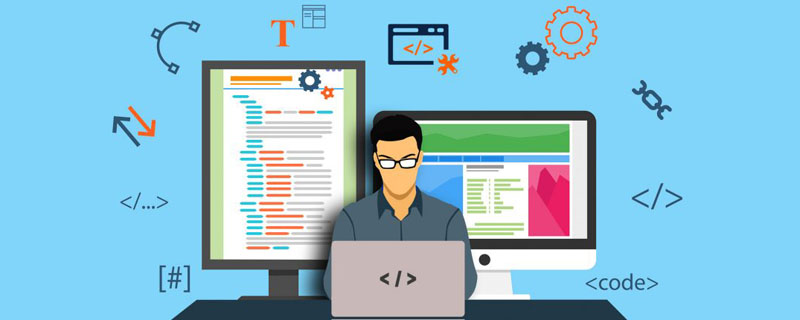
Recommandé : "tutoriel vidéo CSS》
L'effet de la barre de progression est le suivant : 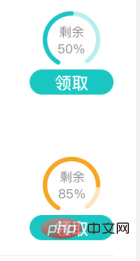
Le traitement de l'effet du cercle complet sera plus simple, et la mise en place de l'anneau incomplet sera plus détaillé. Voici la logique et le processus de mise en œuvre.
Composition de la barre de progression :
Anneau : Deux couleurs de barre de progression Lorsque le montant restant est inférieur à 50 %, la couleur de la barre de progression passe du vert au jaune. La structure de la barre de progression se compose de deux anneaux superposés : l'anneau superposé supérieur indique le montant restant, de couleur foncée ; l'anneau superposé inférieur affiche 100 % du montant total, de couleur claire.
Mise en œuvre du style :
1 : Dessinez un carré, comme indiqué dans la partie ombrée de l'image : 
2 : Dessinez deux carrés également divisés dans le carré rectangle, (notez que chaque rectangle doit être défini : overflow:hidden) comme indiqué dans la partie ombrée de la figure : 

3 : La barre de progression est composée de deux barres de progression superposées anneaux, par conséquent, dans le carré de la première étape, quatre rectangles de taille égale doivent être dessinés pour montrer différentes parties de l'anneau.
4 : Dessinez un carré dans chaque rectangle de la même taille que le carré parent pour afficher l'anneau. L'anneau dans le demi-rectangle gauche ne définit que les bordures supérieure et gauche de l'anneau dans le demi-rectangle droit ; définit uniquement la bordure supérieure et la bordure gauche. La bordure supérieure et la bordure droite, comme le montre l'ombre sur l'image :

5 : Pour réaliser le pourcentage de progression dynamique de la barre de progression, utilisez transform:rotate de CSS3 pour superposer l'anneau en fonction de la situation réelle. Le pourcentage est converti en angle de rotation réel.
Lorsque le montant restant est supérieur à 50%, l'angle de rotation de l'anneau superposé à gauche n'a pas besoin d'être modifié. Il vous suffit de calculer l'angle de rotation de l'anneau superposé à droite.
Lorsque le montant restant est inférieur à 50 %, lorsque la rotation de l'anneau est superposée sur le côté gauche, le demi-anneau gauche s'affichera comme un demi-anneau complet. À ce stade, un anneau est nécessaire pour couvrir la partie gauche. de l'anneau qui dépasse la plage de progression. L'anneau gauche de
La conversion de l'angle de rotation circulaire doit être affinée en fonction des différents besoins. 
Si vous avez de bonnes suggestions, n'hésitez pas à les partager.
Ce qui précède est le contenu détaillé de. pour plus d'informations, suivez d'autres articles connexes sur le site Web de PHP en chinois!

Outils d'IA chauds

Undresser.AI Undress
Application basée sur l'IA pour créer des photos de nu réalistes

AI Clothes Remover
Outil d'IA en ligne pour supprimer les vêtements des photos.

Undress AI Tool
Images de déshabillage gratuites

Clothoff.io
Dissolvant de vêtements AI

AI Hentai Generator
Générez AI Hentai gratuitement.

Article chaud

Outils chauds

Bloc-notes++7.3.1
Éditeur de code facile à utiliser et gratuit

SublimeText3 version chinoise
Version chinoise, très simple à utiliser

Envoyer Studio 13.0.1
Puissant environnement de développement intégré PHP

Dreamweaver CS6
Outils de développement Web visuel

SublimeText3 version Mac
Logiciel d'édition de code au niveau de Dieu (SublimeText3)
 Comment utiliser le bouton bootstrap
Apr 07, 2025 pm 03:09 PM
Comment utiliser le bouton bootstrap
Apr 07, 2025 pm 03:09 PM
Comment utiliser le bouton bootstrap? Introduisez Bootstrap CSS pour créer des éléments de bouton et ajoutez la classe de bouton bootstrap pour ajouter du texte du bouton
 Comment redimensionner le bootstrap
Apr 07, 2025 pm 03:18 PM
Comment redimensionner le bootstrap
Apr 07, 2025 pm 03:18 PM
Pour ajuster la taille des éléments dans Bootstrap, vous pouvez utiliser la classe de dimension, qui comprend: ajuster la largeur: .col-, .w-, .mw-ajustement Hauteur: .h-, .min-h-, .max-h-
 Comment insérer des photos sur bootstrap
Apr 07, 2025 pm 03:30 PM
Comment insérer des photos sur bootstrap
Apr 07, 2025 pm 03:30 PM
Il existe plusieurs façons d'insérer des images dans Bootstrap: insérer directement les images, en utilisant la balise HTML IMG. Avec le composant d'image bootstrap, vous pouvez fournir des images réactives et plus de styles. Définissez la taille de l'image, utilisez la classe IMG-FLUID pour rendre l'image adaptable. Réglez la bordure en utilisant la classe IMG-border. Réglez les coins arrondis et utilisez la classe Roundée IMG. Réglez l'ombre, utilisez la classe Shadow. Redimensionner et positionner l'image, en utilisant le style CSS. À l'aide de l'image d'arrière-plan, utilisez la propriété CSS d'image d'arrière-plan.
 Comment écrire des lignes fendues sur bootstrap
Apr 07, 2025 pm 03:12 PM
Comment écrire des lignes fendues sur bootstrap
Apr 07, 2025 pm 03:12 PM
Il existe deux façons de créer une ligne divisée bootstrap: en utilisant la balise, qui crée une ligne divisée horizontale. Utilisez la propriété CSS Border pour créer des lignes de fractionnement de style personnalisées.
 Comment configurer le cadre de bootstrap
Apr 07, 2025 pm 03:27 PM
Comment configurer le cadre de bootstrap
Apr 07, 2025 pm 03:27 PM
Pour configurer le framework Bootstrap, vous devez suivre ces étapes: 1. Référez le fichier bootstrap via CDN; 2. Téléchargez et hébergez le fichier sur votre propre serveur; 3. Incluez le fichier bootstrap dans HTML; 4. Compiler les sass / moins au besoin; 5. Importer un fichier personnalisé (facultatif). Une fois la configuration terminée, vous pouvez utiliser les systèmes, composants et styles de grille de Bootstrap pour créer des sites Web et des applications réactifs.
 Comment afficher la date de bootstrap
Apr 07, 2025 pm 03:03 PM
Comment afficher la date de bootstrap
Apr 07, 2025 pm 03:03 PM
Réponse: Vous pouvez utiliser le composant de sélecteur de date de bootstrap pour afficher les dates dans la page. Étapes: Présentez le framework bootstrap. Créez une boîte d'entrée de sélecteur de date dans HTML. Bootstrap ajoutera automatiquement des styles au sélecteur. Utilisez JavaScript pour obtenir la date sélectionnée.
 Comment vérifier la date de bootstrap
Apr 07, 2025 pm 03:06 PM
Comment vérifier la date de bootstrap
Apr 07, 2025 pm 03:06 PM
Pour vérifier les dates dans Bootstrap, suivez ces étapes: introduisez les scripts et styles requis; initialiser le composant de sélecteur de date; Définissez l'attribut Data-BV-Date pour activer la vérification; Configurer les règles de vérification (telles que les formats de date, les messages d'erreur, etc.); Intégrez le cadre de vérification de bootstrap et vérifiez automatiquement l'entrée de date lorsque le formulaire est soumis.
 Comment régler la barre de navigation bootstrap
Apr 07, 2025 pm 01:51 PM
Comment régler la barre de navigation bootstrap
Apr 07, 2025 pm 01:51 PM
Bootstrap fournit un guide simple pour configurer les barres de navigation: l'introduction de la bibliothèque bootstrap pour créer des conteneurs de barre de navigation Ajouter l'identité de marque Créer des liens de navigation Ajouter d'autres éléments (facultatif) Styles d'ajustement (facultatif)






